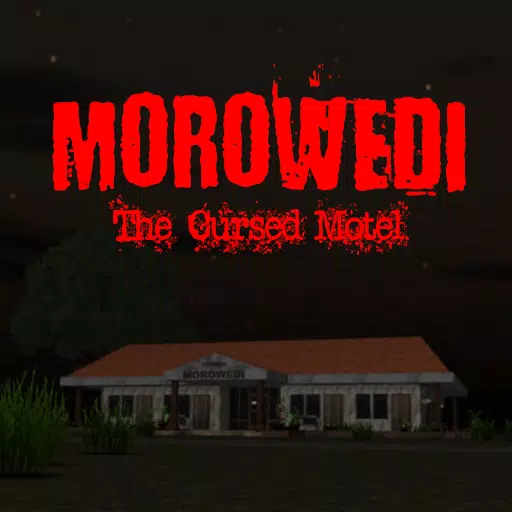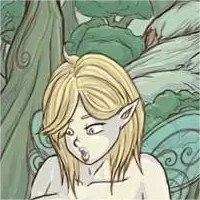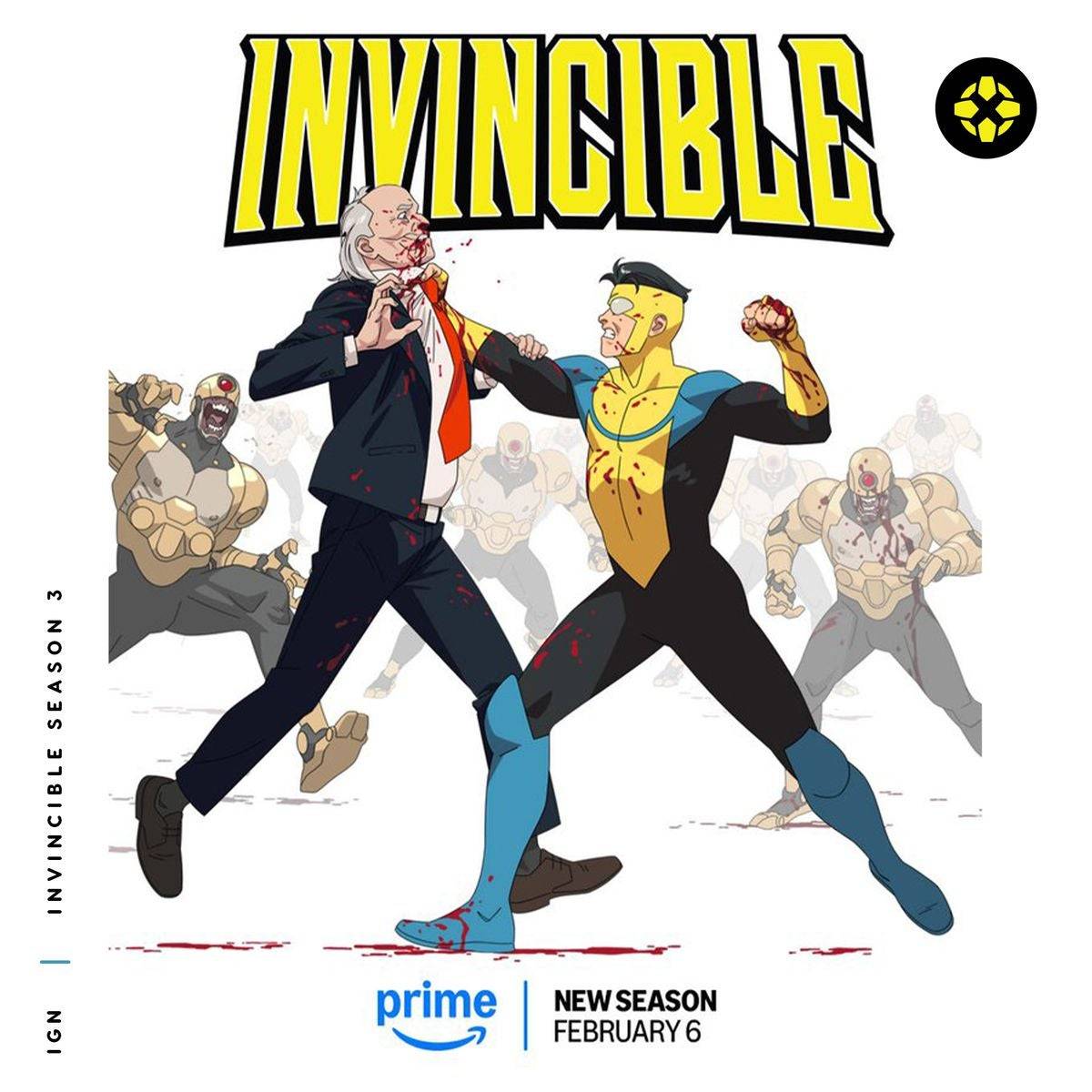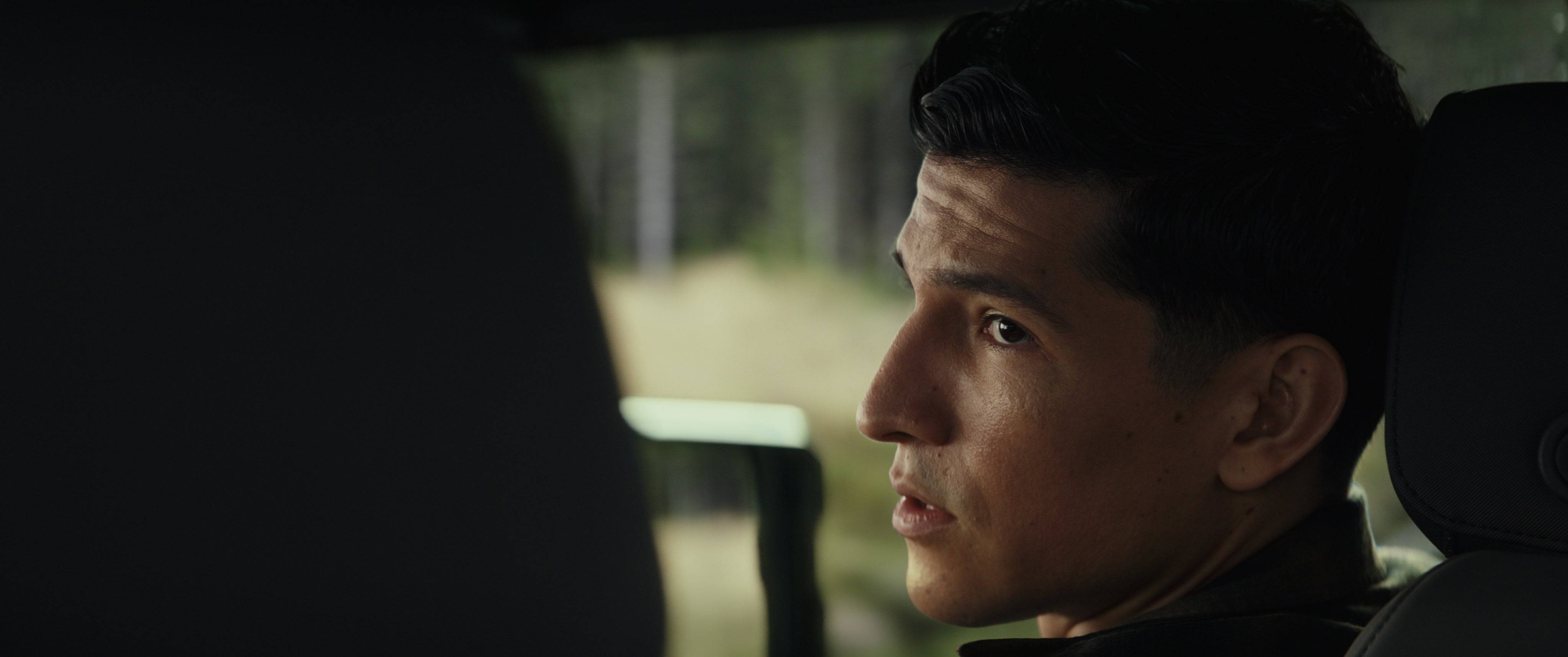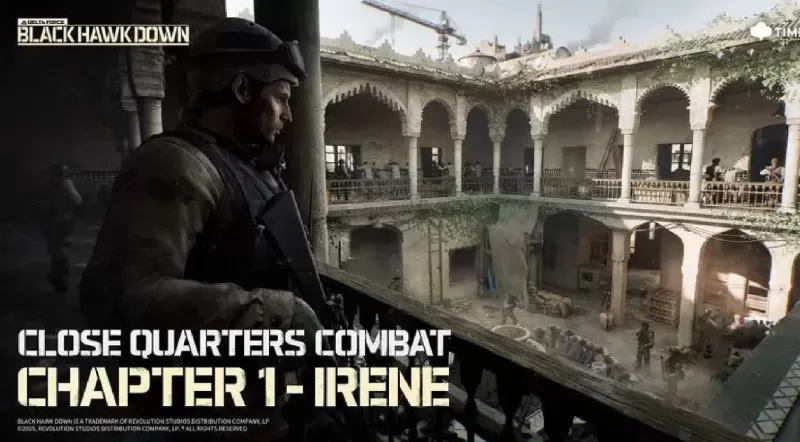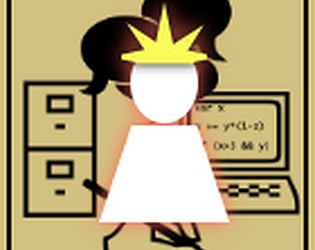Steam Deck: hoe u Sega Game Gear Games uitvoert
Deze handleiding geeft details over hoe u Emudeck kunt installeren en gebruiken om Sega Game Gear -games op uw Steam Deck te spelen, waardoor de prestaties worden gemaximaliseerd via decky loader en elektrisch gereedschap.
Voordat u begint: essentiële voorbereidingen [🎜 🎜 🎜 🎜]
Voordat u deze stappen hebt voltooid, moet u deze stappen voltooien: 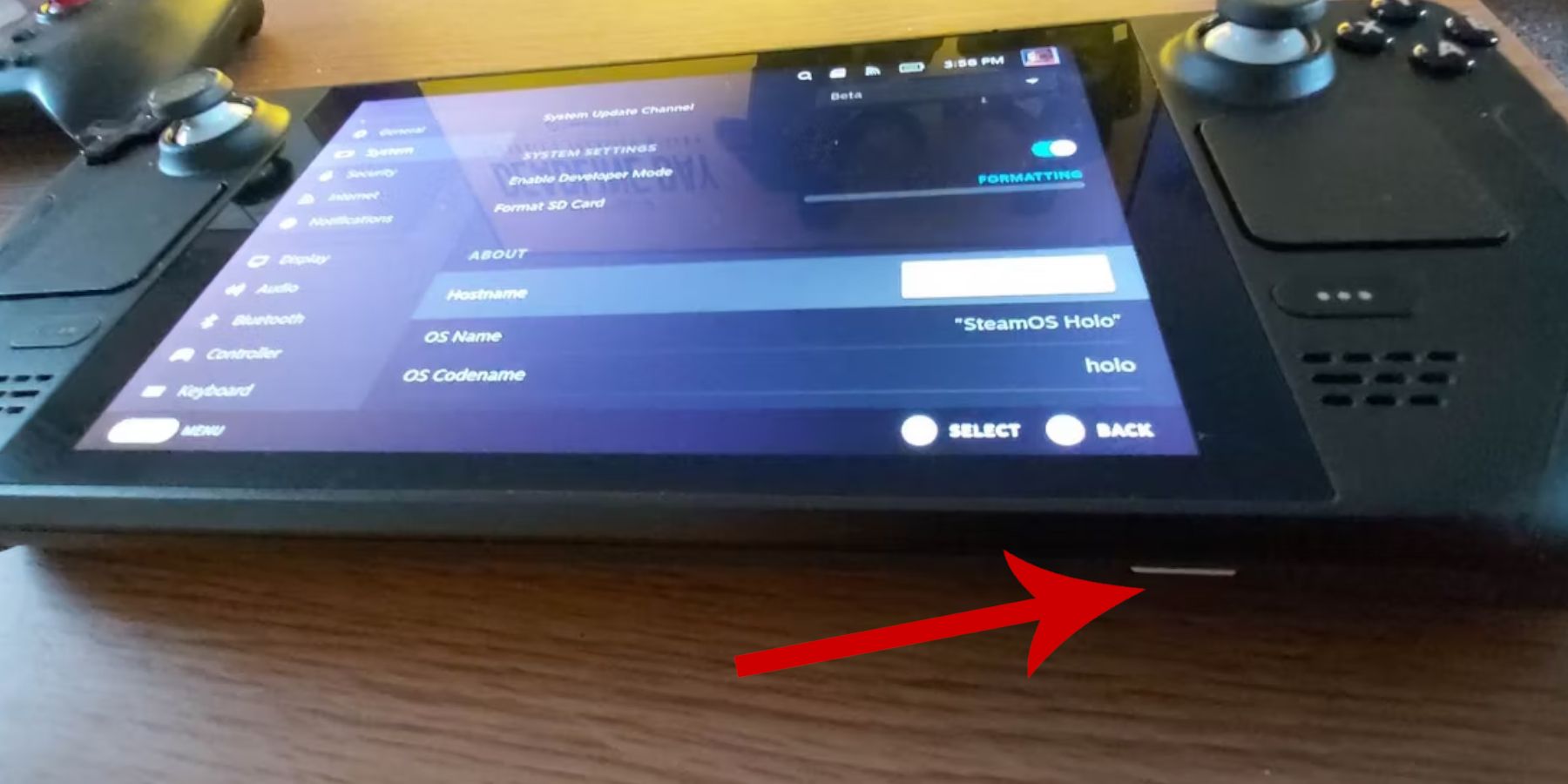
Inschakelen ontwikkelaarsmodus: Navigeer naar Steam> Systeem> Systeeminstellingen> Ontwikkelaarsmodus inschakelen. Schakel CEF -externe debugging in het ontwikkelaarmenu vervolgens in. Start uw stoomdek opnieuw. [🎜 🎜]
Aanbevolen apparatuur:Een A2 -microSD -kaart (of externe HDD aangesloten via Dock) voor het opslaan van ROM's en emulators wordt ten zeerste aanbevolen om de interne SSD -ruimte te behouden. Een toetsenbord en muis vereenvoudigen bestandsoverdrachten en kunstwerkbeheer. Verwerf legaal je Game Gear Roms. [🎜 🎜 🎜 🎜 🎜 🎜 🎜 🎜 🎜 🎜 🎜 🎜 🎜 🎜 🎜 🎜 🎜 🎜 🎜 🎜 🎜 Emudeck installeren
Volg deze stappen om Emudeck te installeren:
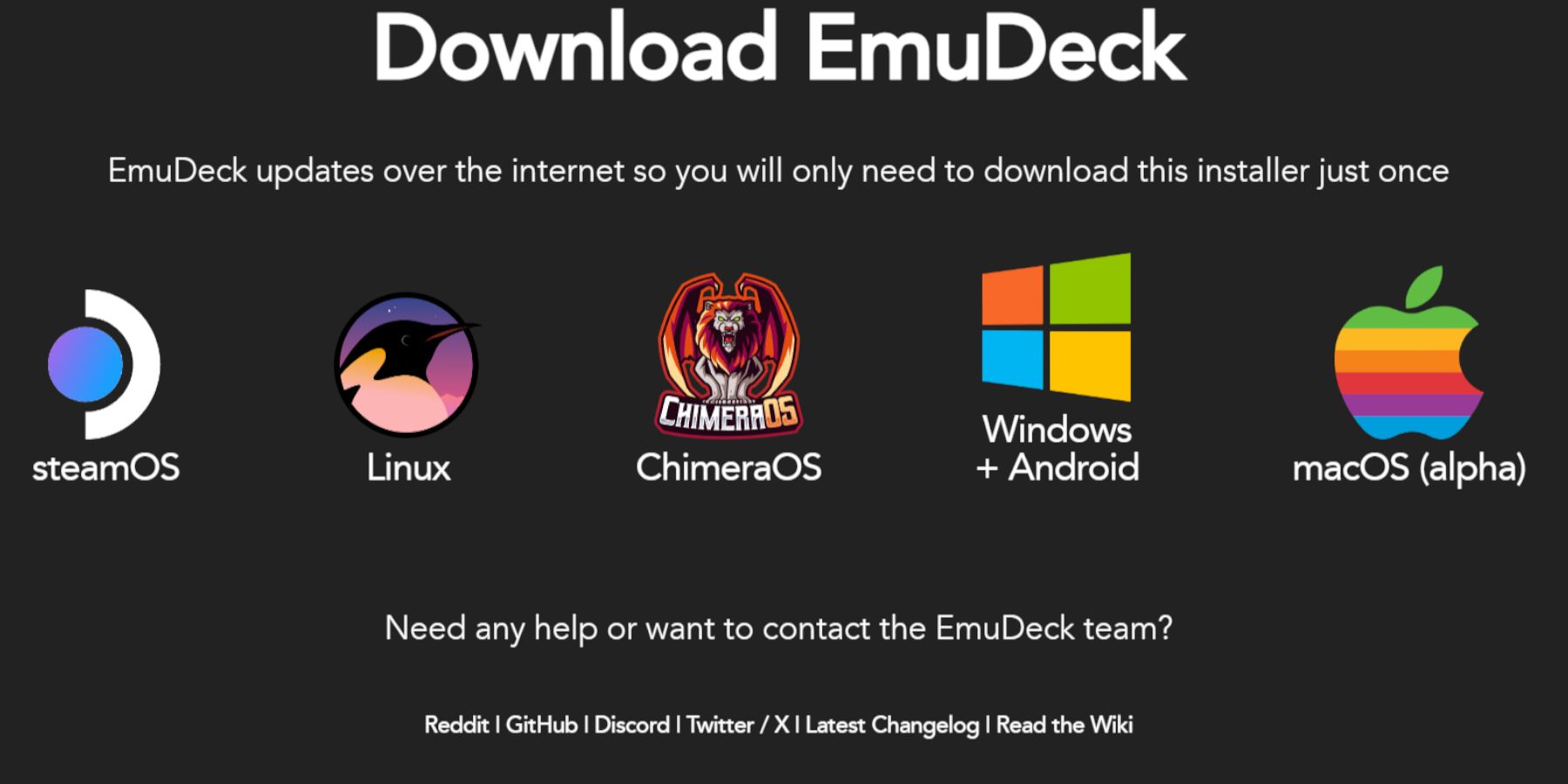 Schakel naar de desktopmodus (Steam -knop> Menu Power> Schakel naar desktop).
Schakel naar de desktopmodus (Steam -knop> Menu Power> Schakel naar desktop).
- Download Emudeck van hun website.
- Kies de SteamOS -versie en selecteer "Aangepaste installatie". [🎜 🎜 🎜 🎜]
- Selecteer uw SD -kaart (primair) als installatielocatie.
- Kies uw gewenste emulators (retroarch, emulatiestation, Steam ROM -manager worden aanbevolen).
- Schakel "automatisch opslaan in" in. Voltooi de installatie.
- Snelle emudeck -instellingen [🎜 🎜 🎜 🎜 🎜 🎜 🎜 🎜 🎜 🎜 🎜 🎜 🎜 🎜 🎜 🎜 🎜 🎜 🎜 🎜 Binnen Emudeck, toegang tot snelle instellingen en configureer het volgende:
Schakel de lay -out match van de controller in. [🎜 🎜 🎜 🎜 🎜 🎜 🎜 🎜 🎜 🎜 🎜 🎜 🎜 🎜 🎜 🎜 🎜 🎜 🎜 🎜T
Stel Sega Classic AR in op 4: 3.
- Schakel LCD -handhelds in.
- ROM's overbrengen en Steam ROM -manager gebruiken [🎜 🎜 🎜]
- Breng uw game -uitrusting ROMS over naar de map op uw SD -kaart. Dan:
Sluit de Steam -client wanneer daarom wordt gevraagd. [🎜 🎜 🎜 🎜 🎜 🎜 🎜 🎜 🎜 🎜 🎜]
Selecteer het pictogram Game Gear op het scherm Parsers. [🎜 🎜 🎜 🎜]
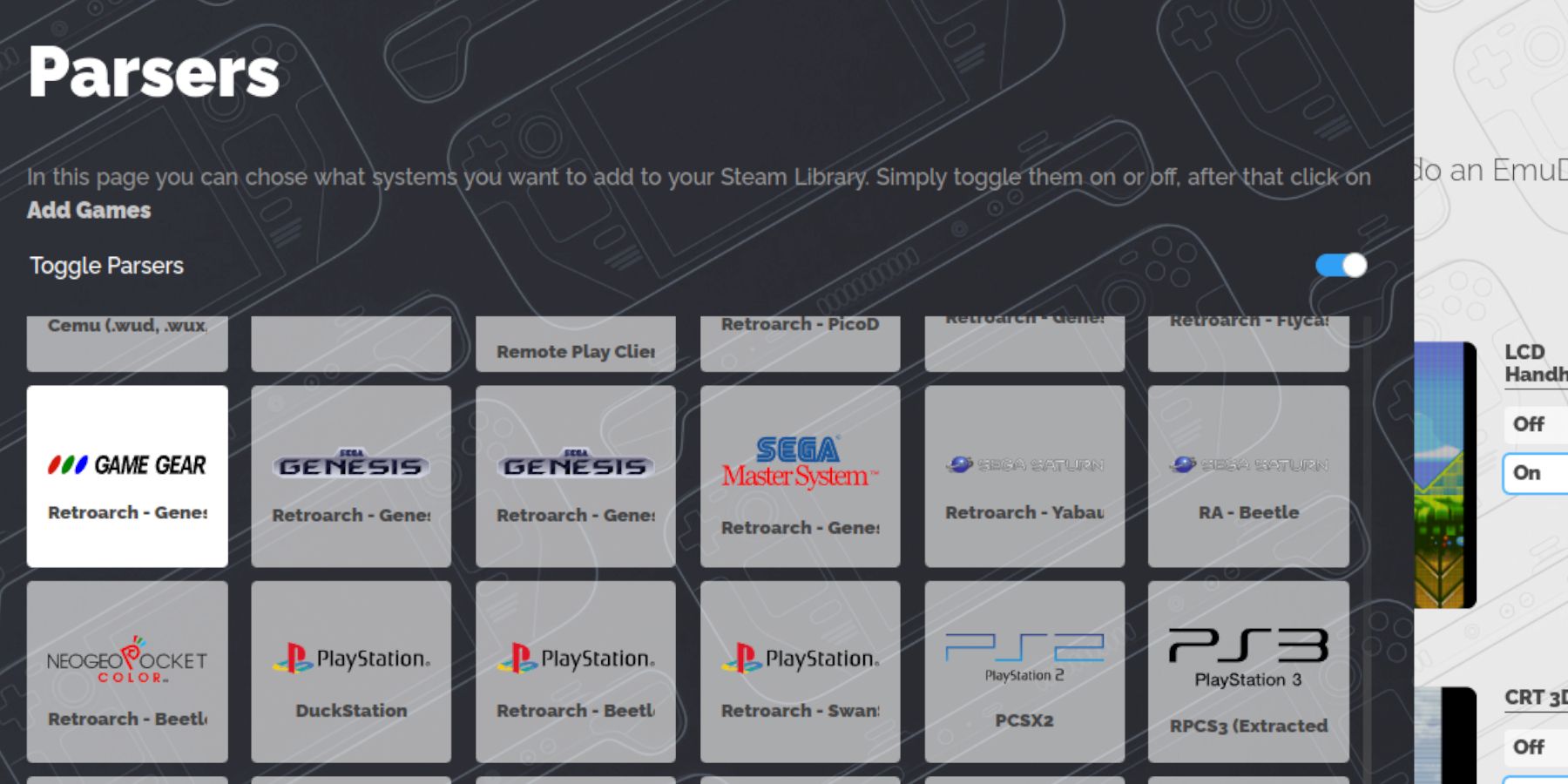 Voeg je games toe en ontleed ze. [🎜 🎜 🎜 🎜]
Voeg je games toe en ontleed ze. [🎜 🎜 🎜 🎜]
/Emulation/ROMs/gamegear Bekijk illustraties en opslaan op stoom. [🎜 🎜 🎜 🎜 🎜 🎜 🎜 🎜 🎜 🎜 🎜 🎜 🎜 🎜 🎜 🎜 🎜 🎜 🎜 🎜 🎜 🎜 🎜 🎜 🎜 🎜 🎜 🎜T
- Het repareren van ontbrekende illustraties [🎜 🎜 🎜 🎜 🎜 🎜 🎜 🎜 🎜 🎜 🎜 🎜 🎜 🎜 🎜 🎜 🎜 🎜 🎜
- Als illustraties ontbreekt of onjuist is:
- Gebruik de "Fix" -functie in Steam ROM Manager om te zoeken naar en te downloaden van correcte illustraties.
- Zorg ervoor dat ROM -bestandsnamen geen nummers bevatten vóór de game -titel, omdat dit de artworkdetectie kan verstoren. Handmatig hernoemd indien nodig.
- Als illustraties nog steeds ontbreekt, downloadt u het handmatig, sla het op in de map van het stoomdek en upload deze via Steam Rom Manager.
Je games spelen [🎜 🎜 🎜]
Schakel over naar de gamemodus. 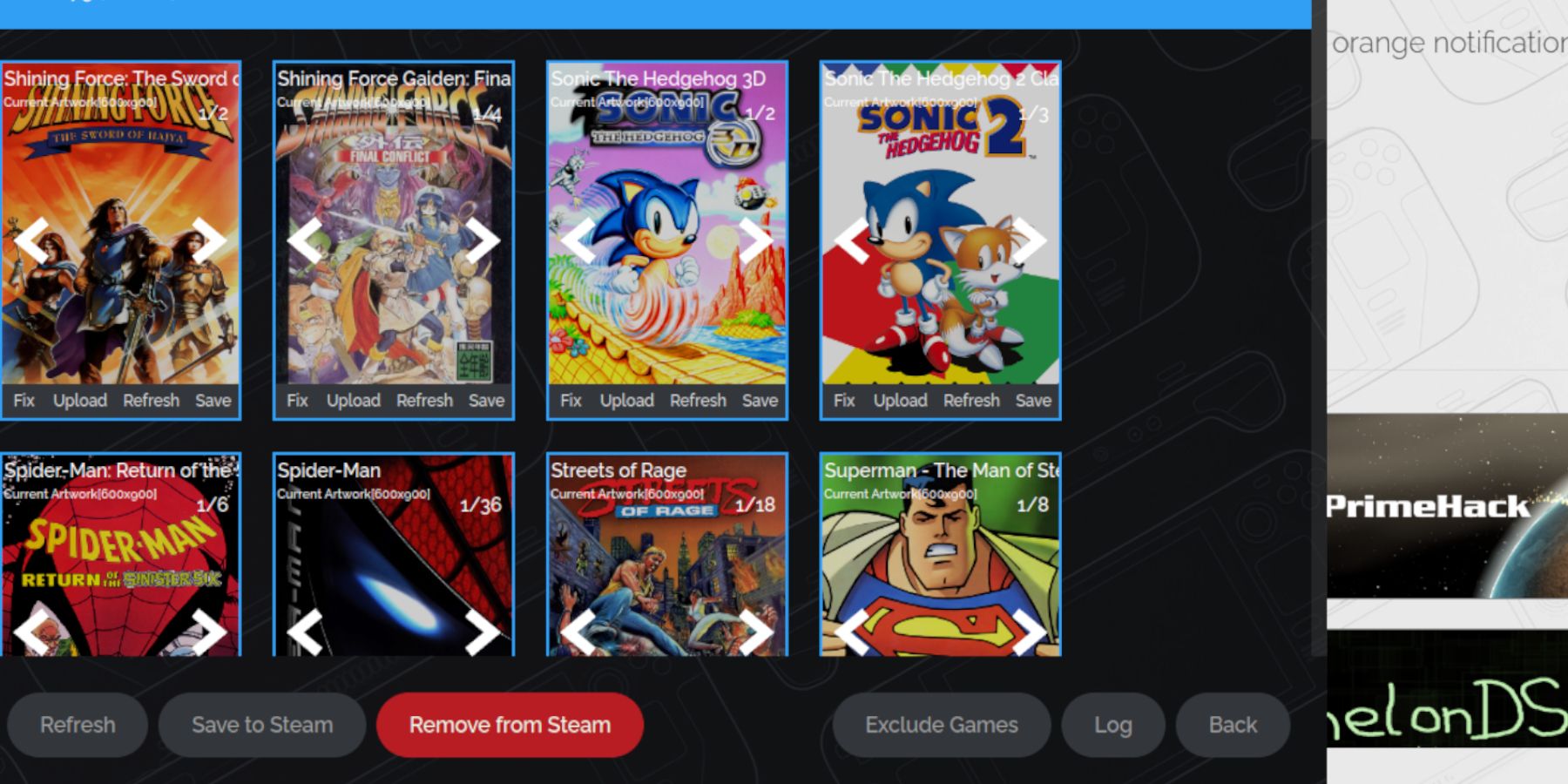
- Selecteer een game en speel.
- Optimalisatie van prestaties (60 fps)
- om een soepelere 60 fps -ervaring te bereiken:
- Toegang tot het menu Snelle toegang (QAM).
- Ga naar de prestaties.
- Schakel "gebruik per-game profiel in."
- Stel de framelimiet in op 60 fps.
Decky loader en elektrisch gereedschap installeren
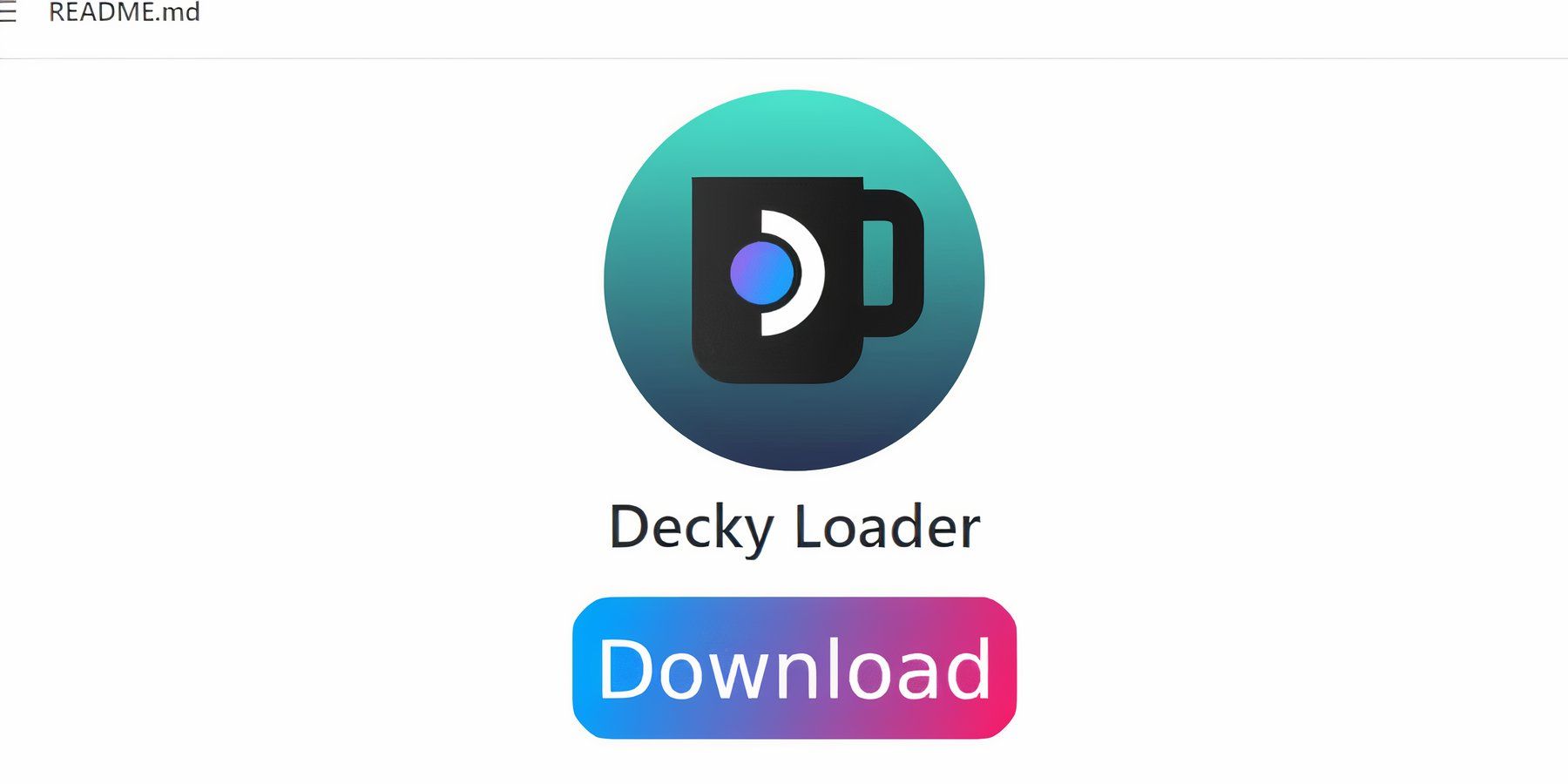 voor verbeterde prestaties en functies:
voor verbeterde prestaties en functies:
- Schakel over naar de desktopmodus.
- Download decky loader van de pagina .
- Voer het installatieprogramma uit en kies "Aanbevolen installatie."
- Start uw stoomdek opnieuw in de gamemodus.
- Toegang tot Decky Loader via de QAM, open de winkel en installeer de plug -in van de elektriciteitsgereedschappen.
Power Tools configureren
Stel SMT's in stroomtools uit, stel het aantal threads in op 4, schakel handmatige GPU-klokcontrole in (de frequentie instellen op 1200) en schakel per-game profielen in.
Decky Loader herstellen na een stoomdek -update
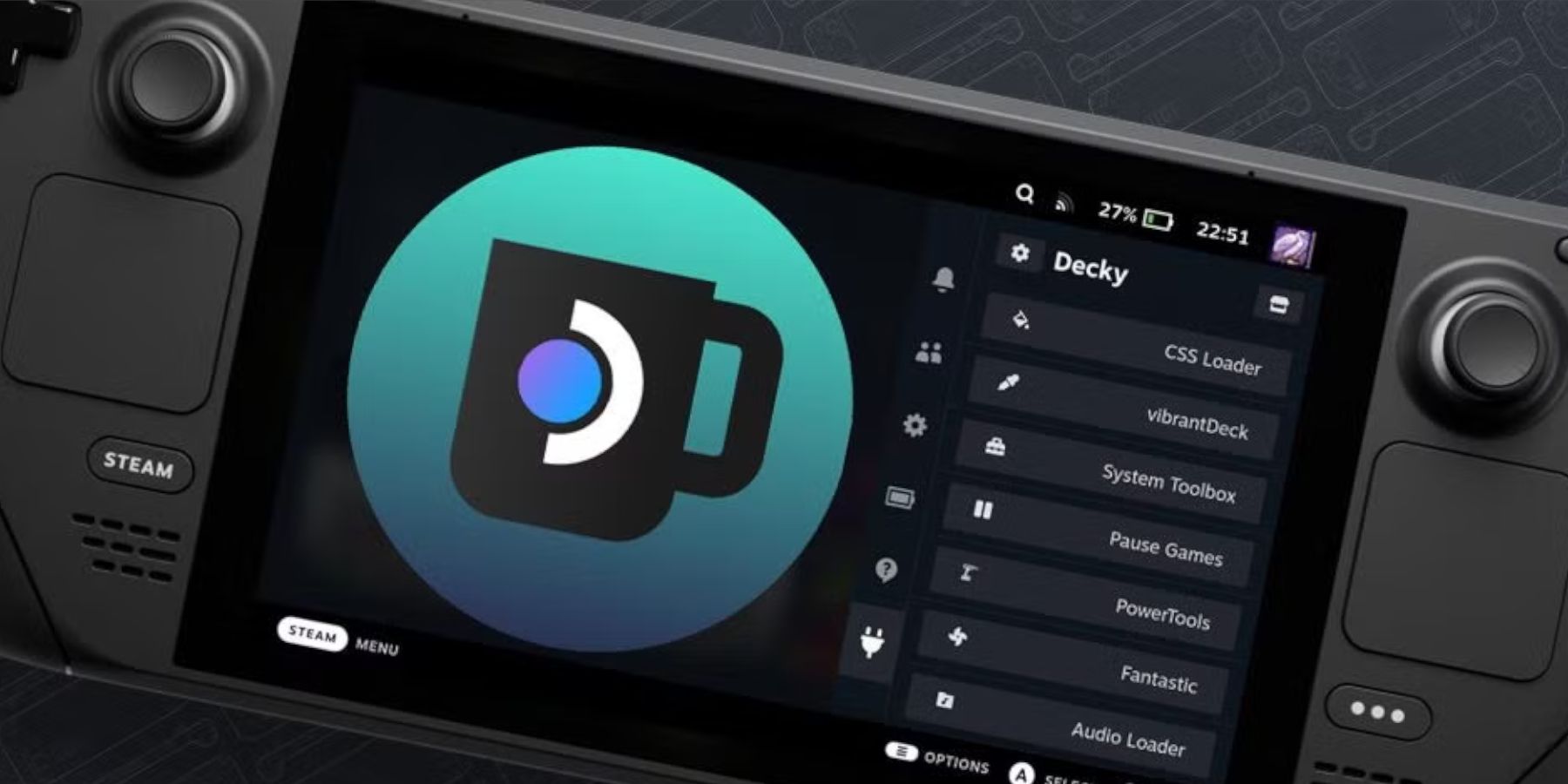
- Schakel over naar de desktopmodus.
- Download Decky Loader opnieuw.
-
Voer het installatieprogramma uit metsudo . (Mogelijk moet u een sudo -wachtwoord instellen als u dat nog niet hebt gedaan.) - Start uw stoomdek opnieuw.